Zobrazení Nezařazení lidé
K obrázkům, na kterých byly automaticky rozpoznány oblasti obličeje, můžete vložit jména.
Klepnutím na položku Nezařazení lidé (Unregistered People) v globální nabídce na levé straně obrazovky přepnete na zobrazení Nezařazení lidé (Unregistered People).
 Poznámka
Poznámka
- V průběhu analýzy obrazu se místo položky Nezařazení lidé (Unregistered People) zobrazí oznámení Probíhá identifikace osob (Identifying people).
- Analýza obrázků je určena pouze pro soubory obrázků JPEG, TIFF a PNG uložené ve složkách, ve kterých má být provedena analýza obrázků, a jejich podsložkách. Chcete-li nastavit složky, ve kterých má být provedena analýza obrazu, postupujte podle pokynů v tématu „Karta Nastavení analýzy obrázků (Image Analysis Settings)“.
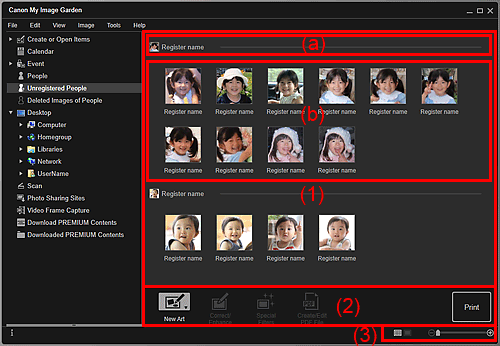
-
(1) Oblast Skupina podle osoby
- (a) Oblast reprezentativní miniatury
- (b) Oblast miniatur
- (2) Tlačítka operací
- (3) Panel nastavení velikosti zobrazení
(1) Oblast Skupina podle osoby
Zobrazí skupiny obrázků, na kterých je stejná osoba.
 Poznámka
Poznámka
- Pořadí zobrazení skupin můžete změnit klepnutím pravým tlačítkem na oblast, volbou možnosti Seřadit (podle lidí) (Sort (By People)) ze zobrazené nabídky a klepnutím na položku Podle uloženého pořadí (In Saved Order) nebo V pořadí podle četnosti (In Order of Frequency).
- (a) Oblast reprezentativní miniatury
-
Zobrazí miniaturu oblasti obličeje v prvním identifikovaném obrázku mezi obrázky, ve kterých je identifikována stejná osoba.
Klepněte na položku Vložit jméno (Register name) a zadejte jméno, které má být najednou vloženo do obrázků v oblasti miniatur, ve kterých je identifikována stejná osoba.
 Poznámka
Poznámka- Přetažením miniatury do části Odebrané obrázky lidí (Deleted Images of People) v globální nabídce na levé straně obrazovky přesunete hromadně obrázky, na kterých je stejná osoba, do zobrazení Odebrané obrázky lidí (Deleted Images of People).
- Přetažením miniatury do skupiny jiné osoby můžete najednou shromáždit obrázky, na kterých je stejná osoba, do cílové skupiny osoby.
- (b) Oblast miniatur
-
Zobrazí ve skupině miniatury oblastí obličeje v obrázcích, ve kterých je identifikována stejná osoba.
Klepněte na možnost Vložit jméno (Register name) a zadejte jméno zařazované osoby samostatně pro každý obrázek.
 Poznámka
Poznámka- Miniaturu ze zobrazení Nezařazení lidé (Unregistered People) odstraníte klepnutím pravým tlačítkem na miniaturu a výběrem možnosti Odstranit (Delete) ze zobrazené nabídky. Odstraněné obrázky se přesunou do zobrazení Odebrané obrázky lidí (Deleted Images of People).
- Případně můžete přetáhnout miniaturu do seznamu Odebrané obrázky lidí (Deleted Images of People) v globální nabídce na levé straně obrazovky.
- Miniaturu lze rovněž sloučit se skupinou jiné osoby, a to přetažením do dané skupiny.
(2) Tlačítka operací
 Poznámka
Poznámka
- Možnosti Nový výtvor (New Art) a Vytvo./upra. soubor PDF (Create/Edit PDF File) se zobrazí pouze v zobrazení miniatur.
- Možnost Určení osoby (Specify Person) a tlačítka
 (Předchozí soubor / Následující soubor) se zobrazí pouze v zobrazení podrobností.
(Předchozí soubor / Následující soubor) se zobrazí pouze v zobrazení podrobností. - Políčka Korekce/vylepšení (Correct/Enhance), Speciální filtry (Special Filters) a Vytvo./upra. soubor PDF (Create/Edit PDF File) lze zaškrtnout pouze když je vybrán obrázek.
 Nový výtvor (New Art)
Nový výtvor (New Art)-
Z obrázků můžete vytvořit položky jako jsou koláže nebo pohlednice.
Výběrem vytvářené položky zobrazíte dialogové okno Nastavení návrhu a papíru (Set Design and Paper), ve kterém můžete nastavit návrh a další parametry vytvářené položky.
Po dokončení nastavení se zobrazení přepne na obrazovku pro úpravu položky.
 Korekce/vylepšení (Correct/Enhance)
Korekce/vylepšení (Correct/Enhance)- Zobrazí okno Opravit/Vylepšit obrazy (Correct/Enhance Images), ve kterém můžete opravit nebo vylepšit obrázky.
 Speciální filtry (Special Filters)
Speciální filtry (Special Filters)- Zobrazí okno Speciální filtry obrázků (Special Image Filters), ve kterém můžete vylepšit obrázky pomocí speciálních filtrů.
 Vytvo./upra. soubor PDF (Create/Edit PDF File)
Vytvo./upra. soubor PDF (Create/Edit PDF File)- Zobrazí zobrazení Vytvo./upra. soubor PDF (Create/Edit PDF File), ve kterém můžete vytvářet soubory PDF.
 Určení osoby (Specify Person)
Určení osoby (Specify Person)- Zobrazí v náhledu bílý rámeček, kterým můžete určit oblast obličeje osoby a vložit jméno.
- Tisknout (Print)
- Zobrazí dialogové okno Nastavení tisku, ze kterého můžete tisknout obrázky.
 (Předchozí soubor/Následující soubor)
(Předchozí soubor/Následující soubor)- Přepíná zobrazený obrázek, pokud je identifikováno více obrázků.
(3) Panel nastavení velikosti zobrazení
 (Zobrazení miniatur)
(Zobrazení miniatur)- Přepíná do zobrazení miniatur obrázků.
 (Zobrazení podrobností)
(Zobrazení podrobností)- Přepne do zobrazení náhledu obrázku.
 (Zobrazení celého snímku)
(Zobrazení celého snímku)- V zobrazení detailů je náhled přizpůsoben velikosti oblasti.
 (Zmenšit/zvětšit)
(Zmenšit/zvětšit)- Klepnutím na tlačítka
 (Zmenšit) nebo
(Zmenšit) nebo  (Zvětšit) zmenšíte nebo zvětšíte velikost zobrazení. Přesunutím jezdce můžete libovolně měnit velikost zobrazení.
(Zvětšit) zmenšíte nebo zvětšíte velikost zobrazení. Přesunutím jezdce můžete libovolně měnit velikost zobrazení.

